「はじめて自作」第25回 これさえ見ておけばお店でも安心!初めての自作で知っておくべきパーツのポイント – マザーボード(前編)

マザーボードは、他のパーツや周辺機器を取り付けて、それぞれにきちんとデータを渡す中枢神経の役割をしています。それだけに、マザーボードの性能や機能、そして各パーツへの対応を示すスペック表は、他のどのパーツよりも内容も用語も盛りだくさん!です。しかも、海外のメーカーが作っているので、スペックや説明書に英語が多いのも特徴の一つです。
実際のマザーボードのスペックを見ながら、ひとつひとつ説明していくのが一番良いと思いますので、今回組み立てに使用した、ASUS製マザーボード「ASUS ROG STRIX Z370-F GAMING」のスペック(WEBサイトに記載されているもの)を例に、ひとつひとつ説明していきたいと思います。
>> 関連記事 :「はじめて自作」第24回 これさえ見ておけばお店でも安心!初めての自作で知っておくべきパーツのポイント – ストレージ編
マザーボードのスペック:重要なもの
まず、マザーボードのスペックを見る際に、重要な部分から紹介したいと思います。必ず確認してほしいのは、
① 対応しているCPU
② マザーボードに搭載されているチップセット
③ 対応しているメモリ
④ 対応しているOS
⑤ マザーボードのサイズ
この5点です。
①対応しているCPU

対応しているCPUソケットとブランドが記載されています。上記では、「Socket 1151」の形状のCPU、第8世代 Intel CoreブランドのCPU、また、製造プロセス14nmのIntel CPUに対応していることを示します。
②マザーボードに搭載されているチップセット

チップセットとは、マザーボードの機能の中枢で、CPUとその他パーツや周辺機器とのデータ転送の制御を行うものです。チップセットの性能や機能が、マザーボードの基本のそれになります。
チップセットとCPUは相互に対応関係にあります。

③対応しているメモリ

メモリの回でも説明しましたが、対応しているメモリの仕様が記載されています。上記では、通常時(オーバークロック非使用時)は、DDR4-2666, DDR4-2400,DDR-2133のチップ規格のものに対応し、ECC(エラーチェック機能)には非対応であることを示します。また、デュアルチャネルに対応していることを示しています。
④対応しているOS

対応OSを示します。メモリを4GB以上使う場合は、64bitのOSが必須になります。
⑤マザーボードのサイズ

マザーボードのサイズを示します。
マザーボードの基盤サイズには規格があり、主なものは以下の3つです。

次に確認するのが、
⑥ 拡張スロット
⑦ ストレージ機能
⑧ グラフィックス機能
⑨ 背面インターフェイス
⑩ USB/LAN機能
です。
⑥拡張スロット

マザーボードに搭載されている、PCI-Expressスロットの数を示します。
上記では、
(1) 2つの PCI-Express 3.0/2.0 x16 (x16 or dual x8)
(2) 1つの PCI-Express 3.0/2.0 x16 (max at x4 mode)
(3) 4つの PCI-Express 3.0/2.0 x1
計7つのPCI-Expressスロットが搭載されていることになります。PCI-Expressには規格があり、最新の規格は「PCI-Express 3.0」になります。上記ですと、このPCI-Express 3.0と前の規格PCI-Express 2.0に対応していることを示します。また、PCI-Expressには、スロットの違いがあり、また、取り付ける場所や枚数によって、その形状や最大動作速度が変わったりします。
上記の場合、(1)に1枚のPCI-Express 3.0/2.0 x16のカードを搭載、もしくは2枚のPCI-Express 3.0/2.0 x8のカードを搭載することができます。(2)には、PCI-Express 3.0/2.0 x16のカードが搭載できますが、最大でx4の動作(x16にくらべ1/4のスピード)になります。そして(3)には、PCI-Express 3.0/2.0 x1のカードが4枚搭載できます。
ここの拡張カード部分は、搭載するグラフィックカードの枚数や、きちんとしたパフォーマンスを出すために必要になるので、グラフィックカードを搭載する場合は必ず確認しておきましょう。また、NVIDIA のSLIやAMDのCrossFireなど、複数のグラフィックカードを使用する人は、そのサポート状況も確認しておきましょう。

⑦ストレージ機能

搭載できるストレージを示しています。上記では、M.2スロットが2つ、SATAスロットが6つ、RAID(複数のドライブを使用したデータ保護機能)に対応していることを示します。M.2は、その接続に「SATA」と「PCI-Express」の2つがあります。上記では、1つのM.2スロットはSATAとPCI-Expressに、もう1つはPCI-Expressのみに対応していることを示します。使用するSSDがどの接続タイプかを確認して、対応したスロットに接続しましょう。
⑧グラフィックス機能
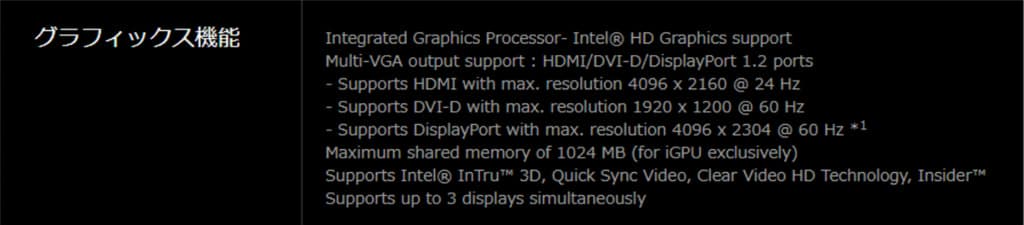
CPUのグラフィックス機能を使用した場合の、グラフィック機能が記載されています。ここでは、
・HDMI接続のサポート 最大解像度 4096 x 2160 @24Hz
・DVI-D接続のサポート 最大解像度 1920 x 1200 @60Hz
・DisplayPort(1.2)接続のサポート 最大解像度 4096 x 2304 @60Hz
を示しており、それぞれのモニタケーブル接続コネクタがマザーボード上の背面インターフェイス部分に搭載されています。その他、各機能への対応状況や、最大同時出力画面数(この場合3)も記載されています。
⑨背面インターフェイス
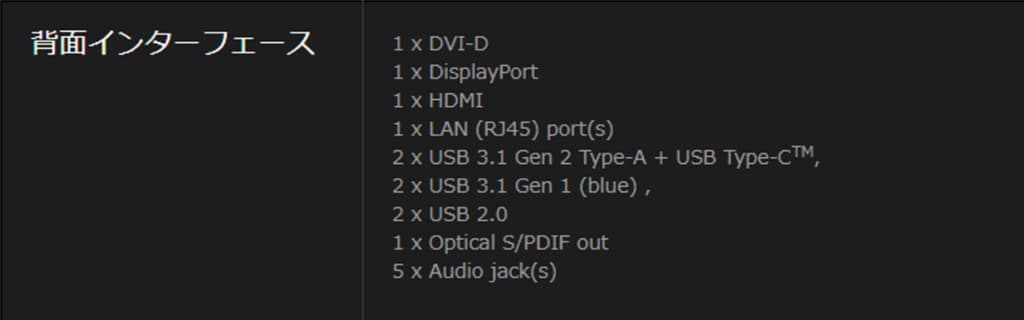
マザーボードに搭載されている背面インターフェイスを示しています。ここでは、モニタへの出力コネクタとその規格、LANポートの数、USBコネクタの数とその形状と対応バージョン、オーディオコネクタ、S/PDIF(デジタル音声転送規格)の数などを確認することができます。
⑩USB/LAN/オーディオ機能

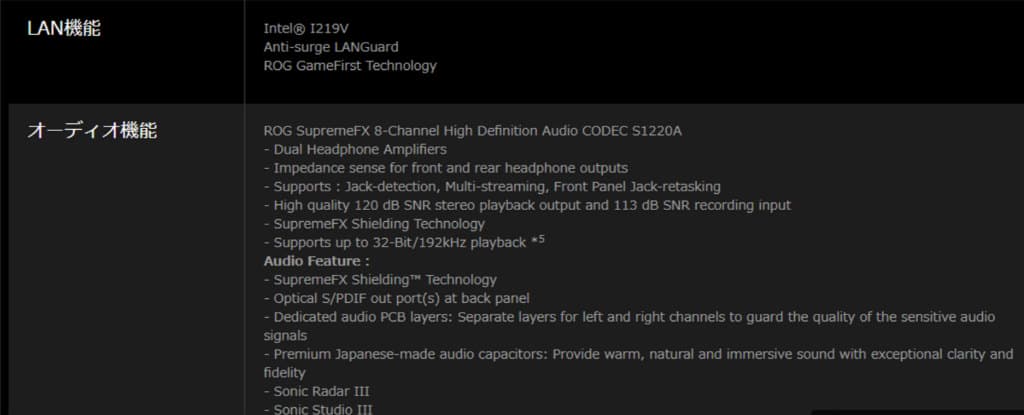
ここでは、搭載されているUSBのバージョンとその数(内部と外部を合わせて)、LANのスペック、オーディオ機能を確認することができます。
・USB
(1)6 x USB 3.0 port(s) (2 at back panel, blue, 4 at mid-board)
基板上に2スロット4ポート(1スロットにつき2つのUSBポートに対応)、背面に2つのUSBポートの計6ポートのUSB 3.0を利用することを表しています。
(2)6 x USB 2.0 port(s)
基板上に2スロット4ポート(1スロットにつき2つのUSBポートに対応)、背面に2つのUSBポートの計6ポートのUSB 3.0を利用することを表しています。
(3)2 x USB 3.1 port(s) (Type-A + USB Type-CTM, Support 3A power output)
バックパネルに1つのUSB 3.1ポートと、Type-Cに対応したUSB 3.1ポートを1つ搭載し、最大3Aの出力に対応していることを示します。
・LAN
搭載されているLANのスペックと機能を示しています。ここでは、Intel製のLANコントローラーを搭載していることを示します。
・オーディオ
搭載されているオーディオのスペックと機能を示しています。ここでは、独自の8-チャンネルオーディオを搭載し、その各スペックが記載されています。
この他にも、マザーボード上にどのようなコネクタがあるか、付属品は何がついているか、などの記載がありますので、選ぶ際にメーカーのホームページ等を確認しておきましょう。例えば、昨今話題の光る仕様に伴う記載はこのように書かれています。
・独自機能:AURA-RGB Lighting
・基板上インターフェイス:2 x RGB Header(s)
これは、ASUSのライトニング(光る)機能である「AURA」に対応し、かつ光るケーブル等を接続する「RGB Header」が2つ基板上に搭載されていることを示します。
色々な角度がある、マザーボードの選び方
マザーボードの選び方はいろいろあります。マザーボードから選ぶか、それとも他のパーツ基準で選ぶかで、確認するポイントも変わってきます。
・マザーボードから選ぶ場合
昨今、ゲーム向けPCに特化したマザーボードや、光るもの、無線LANに対応したものなど、いろいろなものが各メーカーからラインナップされています。特にゲーム向けPC用に特化したマザーボードは、メーカー独自の機能を搭載したものや、耐久性に優れたものなどが多く出ていますので、その機能などを見ながら選ぶのもよいでしょう。「PCを光らせたい!」というのであれば、それだけで選ぶマザーボードが決まってきますので、まずその機能を前提に、あとはサイズや対応CPUなどで絞っていくとよいでしょう。
・他のパーツ基準で選ぶ場合
使いたいCPUがある、このケースに入るマザーボードが良い、など、他のパーツ基準で選ぶのであれば、対応CPU(チップセット)や、サイズなどで選んでいくのが良いでしょう。
:使いたいCPUがある場合
使いたいCPUがある場合は、先に説明した「対応CPU」と「チップセット」を確認しましょう。CPUによって、使えるマザーボードが決まってきますので、まずは対応しているCPUとチップセットからマザーボードを選び、そこから搭載されている各スロットの性能や機能などでしぼっていく方法が良いでしょう。
:大きさ基準で選ぶ場合
使いたいケースがある、または、ある程度パソコンの大きさを決めている場合は、対応フォームファクタを確認し、マザーボードの大きさから選ぶとよいでしょう。どうしてもマザーボードが小さくなると、搭載されるスロットの数が少なくなりがちですが、その中で、自分の用途に合うような各パーツの容量や機能を選んでいくとよいでしょう。
:その他、使いたいパーツがある場合
M.2 SSDなど、使いたいパーツがある場合は、そのパーツを搭載するためのスロットやコネクタが搭載されているかどうかも確認しましょう。
>> 関連記事 :「はじめて自作」第26回 これさえ見ておけばお店でも安心!初めての自作で知っておくべきパーツのポイント – マザーボード(後編)
次回は、メーカー独自の機能をご紹介
マザーボードは、基本のスペックのほかに、メーカー独自の機能がたくさんついているのも特徴です。オーバークロックに特化したもの、耐久性を強化したもの、ゲーム向け機能に集中したもの…、そのような機能を、メーカーごとにBIOSとともにご説明いたします。

















